구독자에게 WordPress 사이트의 광고 없는 버전을 제공하는 방법
게시 됨: 2022-11-08방문자에게 WordPress 웹사이트의 광고 없는 프리미엄 버전을 판매하고 싶습니까?
광고는 웹사이트에서 수익을 창출하는 데 도움이 됩니다. 그러나 다른 인기 웹사이트와 마찬가지로 광고 없이 사이트를 보기 위해 구독자로부터 프리미엄을 청구할 수 있습니다.
이 기사에서는 구독자를 위해 광고 없는 버전의 WordPress 사이트를 만드는 방법을 보여줍니다.
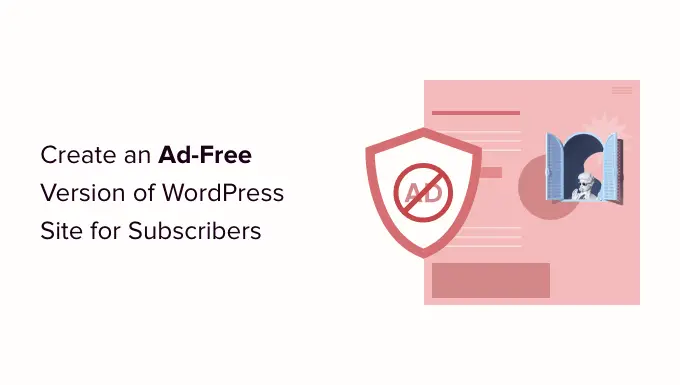
구독자를 위해 광고 없는 버전의 WordPress 사이트를 만드는 이유는 무엇입니까?
온라인에서 돈을 버는 가장 쉬운 방법 중 하나는 웹사이트에 다양한 유형의 광고를 게재하는 것입니다. 그러나 많은 사용자가 광고 방해 없이 콘텐츠를 읽거나 동영상을 보거나 사이트를 탐색하는 것을 선호합니다.
광고는 수익 창출에 도움이 되지만 광고를 제거하면 더 나은 사용자 경험을 제공할 수 있습니다. 두 세계의 장점을 모두 누리려면 사람들이 유료 요금제에 가입하고 WordPress 웹사이트에서 모든 광고를 제거할 수 있는 구독을 만들 수 있습니다.
예를 들어, 유명한 마이크로블로깅 사이트인 텀블러(Tumblr)는 사용자가 유료 요금제 중 하나에 가입하여 광고 없는 브라우징 경험을 제공합니다. 이렇게 하면 일반 방문자에게는 계속해서 광고를 판매하고 프리미엄 구독자에게는 광고를 숨길 수 있습니다.
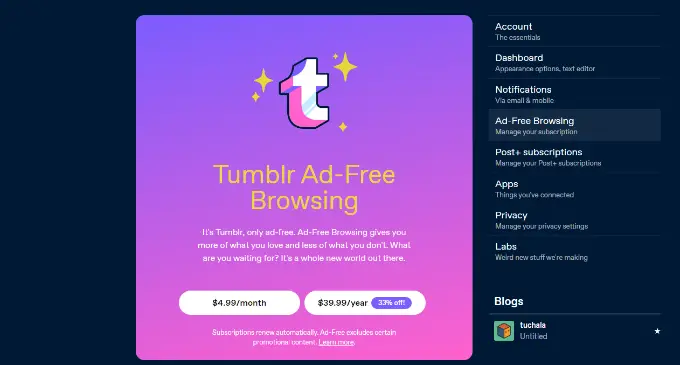
YouTube, Hulu 및 기타 여러 플랫폼은 소액의 구독료를 내고 광고 없는 경험을 제공합니다.
즉, 구독 요금제를 설정하고 웹사이트의 광고 없는 버전을 제공하는 방법을 살펴보겠습니다.
WordPress에서 광고 없는 구독 계획 만들기
WordPress에서 구독을 생성하는 가장 좋은 방법은 MemberPress를 사용하는 것입니다. 최고의 WordPress 회원 플러그인이며 다른 사용자 역할에 따라 콘텐츠를 제한할 수 있습니다.
먼저 MemberPress 플러그인을 설치하고 활성화해야 합니다. 자세한 내용은 WordPress 플러그인 설치 방법에 대한 가이드를 참조하십시오.
구독 기반 웹 사이트를 막 시작하는 경우 WordPress 회원 사이트 생성에 대한 최종 가이드를 참조하십시오.
MemberPress가 활성화되면 MemberPress » 설정 으로 이동하여 플러그인을 구성하고 결제 게이트웨이를 추가할 수 있습니다.
'결제' 탭으로 전환하고 '+ 결제 수단 추가' 버튼을 클릭하기만 하면 됩니다.
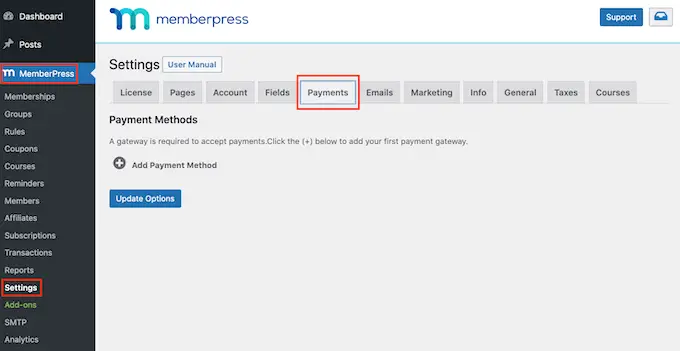
MemberPress는 기본적으로 PayPal Standard, Stripe, Offline Payment 및 Authorize.net과 함께 작동합니다. 스트라이프를 사용하는 것이 좋습니다. 화면 지침에 따라 원하는 방법을 설정할 수 있습니다.
결제 서비스를 설정한 후 다음 단계는 멤버십 등급을 추가하는 것입니다.
MemberPress » Memberships 페이지로 이동하여 '새로 추가' 버튼을 클릭하십시오.
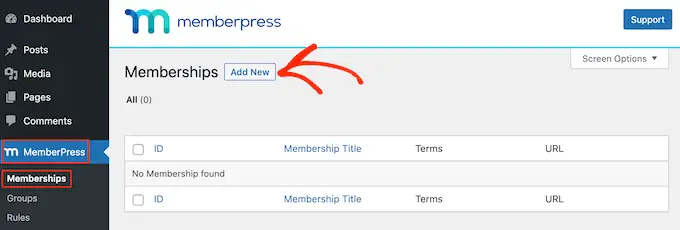
그런 다음 상단에 구독 플랜의 이름과 설명을 입력할 수 있습니다.
MemberPress를 사용하면 회원 플랜의 가격과 만료를 선택할 수도 있습니다. 예를 들어 일회성 구독 또는 반복 결제를 제공할 수 있습니다.
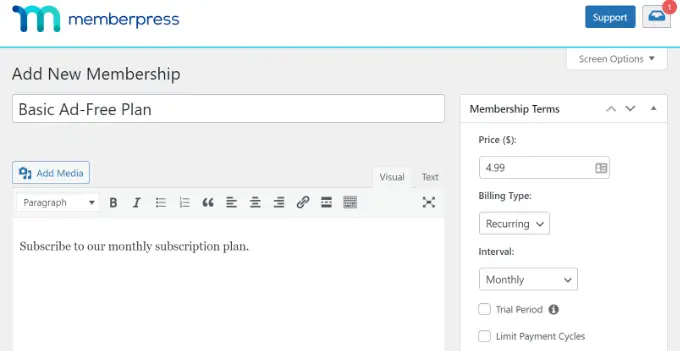
다음으로 멤버십 옵션 섹션까지 아래로 스크롤해야 합니다.
여기에서 MemberPress를 사용하면 등록 설정 편집, 권한 변경, 가격 상자 사용자 정의 등을 할 수 있습니다. '고급' 탭으로 이동하여 '이 멤버십에 대한 역할 취소' 옵션을 활성화하기만 하면 됩니다.
여기에서 멤버십 수준에 액세스할 수 있는 WordPress 사용자 역할을 선택할 수 있습니다. 예를 들어 이 자습서에서는 '구독자' 역할을 선택합니다.
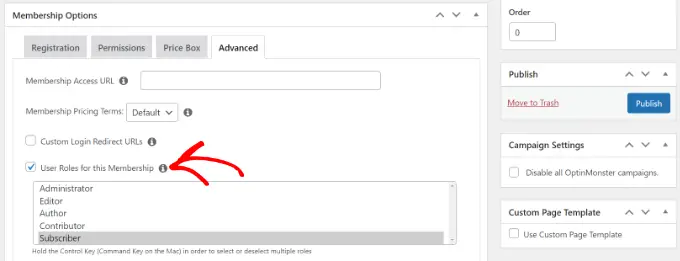
회원 등급을 변경했으면 '게시' 버튼을 클릭하세요.
이제 이 단계를 반복하여 원하는 만큼 회원 등급을 만들 수 있습니다. 플러그인을 사용하면 다른 규칙을 설정하고 사용자 역할, 기능 등에 따라 사이트의 콘텐츠를 제한할 수도 있습니다.
구독 플랜을 표시하는 가격 페이지 생성
다음으로 구독 요금제에 대한 가격 책정 페이지를 설정해야 합니다. 시작하려면 MemberPress » 그룹 으로 이동한 다음 '새로 추가' 버튼을 클릭하십시오.
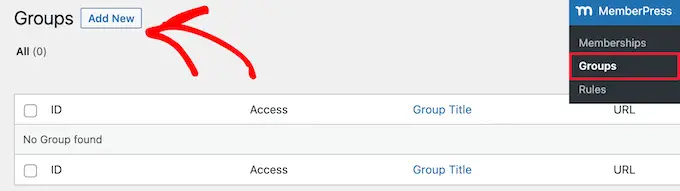
그런 다음 페이지의 URL로도 사용되는 가격 페이지의 제목을 입력할 수 있습니다.
여기에서 '그룹 옵션' 섹션까지 아래로 스크롤하고 페이지에 표시할 요금제를 선택합니다.
'+' 버튼을 클릭하여 다른 멤버십을 추가하고 드래그 앤 드롭 기능을 사용하여 순서를 정렬할 수 있습니다.
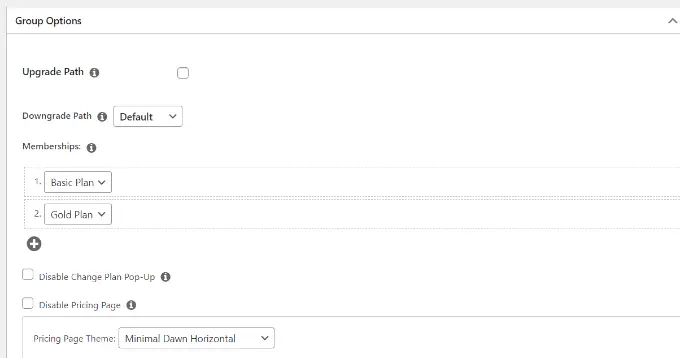
MemberPress는 가격 책정 페이지에 대해 미리 만들어진 다양한 테마와 함께 제공됩니다. 사용자 정의 CSS를 추가하여 가격표의 스타일을 지정할 수도 있습니다.
변경을 완료했으면 페이지를 게시하세요. 이제 웹사이트를 방문하여 작동 중인 가격 책정 페이지를 볼 수 있습니다.
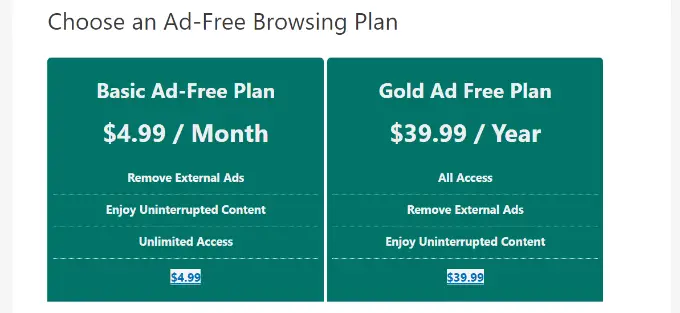
이제 WordPress 사이트에 광고를 추가하는 방법을 살펴보겠습니다.

WordPress 웹사이트에 광고 삽입
웹사이트에서 광고를 관리하는 가장 쉬운 방법은 AdSanity 플러그인을 사용하는 것입니다. WordPress를 위한 최고의 광고 관리 플러그인입니다.
플러그인을 사용하면 WordPress에 배너 광고를 쉽게 삽입하고 관리할 수 있습니다. 또한 다양한 WordPress 사용자 역할에서 광고를 숨길 수 있는 '사용자 역할 광고 가시성' 애드온을 제공합니다.
먼저 AdSanity 플러그인을 설치하고 활성화해야 합니다. 자세한 내용은 WordPress 플러그인 설치 방법에 대한 가이드를 참조하십시오.
플러그인이 활성화되면 Adsanity » 설정 페이지로 이동하여 '라이선스' 탭으로 전환할 수 있습니다.
다음으로 키를 입력하고 '라이선스 활성화' 버튼을 클릭합니다. 계정 영역에서 라이선스 키를 쉽게 찾을 수 있습니다.
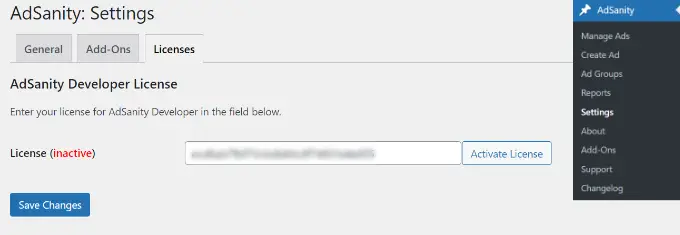
완료되면 '변경사항 저장' 버튼을 클릭하는 것을 잊지 마십시오.
그런 다음 WordPress 대시보드에서 Adsanity » 광고 만들기 로 이동하여 광고를 설정할 수 있습니다.
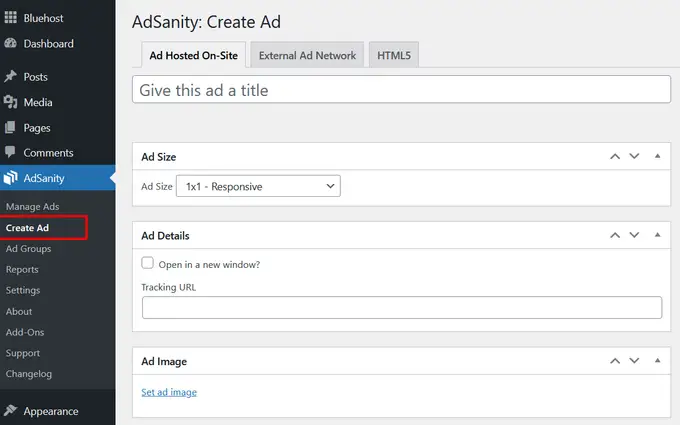
AdSanity를 사용하면 모든 유형의 광고를 만들 수 있습니다. 자체 호스팅 광고를 설정하고 배너와 그래픽을 수동으로 추가할 수 있습니다.
반면 Google 애드센스와 같은 외부 네트워크에서 광고를 추가할 수도 있습니다. 또한 플러그인을 사용하면 광고를 예약하거나 광고를 표시할 특정 시간 프레임을 설정하거나 무기한으로 실행할 수 있습니다.
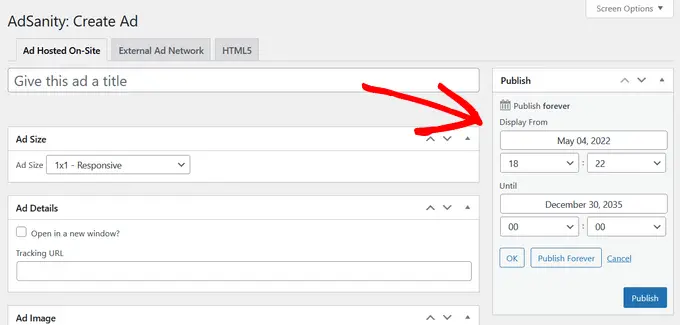
완료되면 '게시' 버튼을 클릭합니다.
이제 AdSanity 위젯 블록 또는 단축 코드를 사용하여 웹사이트 어디에나 광고를 삽입할 수 있습니다.
웹사이트 사이드바에 배너 광고를 표시하기에 가장 좋은 위치 중 하나입니다. 이렇게 하면 광고의 가시성이 높아지고 더 많은 클릭을 얻을 수 있습니다.
WordPress 관리자 패널에서 모양 » 위젯 으로 이동하기만 하면 됩니다. 다음으로 '+' 버튼을 클릭하고 'AdSanity 단일 광고' 위젯 블록을 추가합니다.
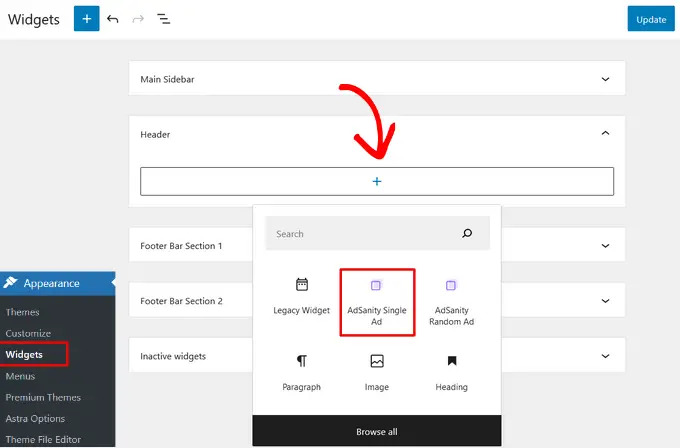
웹사이트 사이드바에 광고를 표시하려면 '업데이트' 버튼을 클릭하세요. 또는 다른 위젯 준비 영역.
자세한 내용은 WordPress 블로그에서 광고를 판매하는 방법에 대한 가이드를 참조하십시오.
WordPress에서 회원을 위한 광고를 숨기는 방법
다음으로 AdSanity User Role Ad Visibility 애드온을 사용하여 WordPress의 구독자에 대한 광고를 숨길 수 있습니다.
먼저 WordPress 관리자에서 AdSanity»추가 기능 으로 이동해야 합니다.
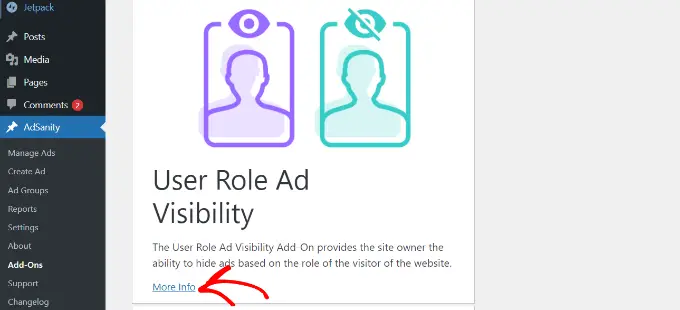
그런 다음 User Role Ad Visibility 애드온까지 아래로 스크롤하고 '추가 정보' 버튼을 클릭합니다.
이제 AdSanity 웹사이트에서 애드온을 구독할 수 있습니다. 애드온을 구매하려면 '체크아웃' 버튼을 클릭하기만 하면 됩니다.
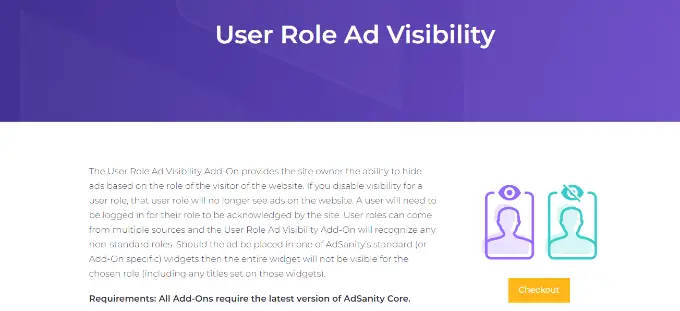
다음으로 웹 사이트에서 애드온을 다운로드하여 설치할 수 있습니다. 도움이 필요하면 WordPress 플러그인 설치 방법에 대한 가이드를 참조하십시오.
애드온이 활성화되면 WordPress 대시보드에서 AdSanity » 설정 으로 이동하여 라이선스 탭으로 이동할 수 있습니다.
여기에서 'AdSanity 사용자 역할 광고 가시성' 제목 아래에 키를 입력하고 '라이선스 활성화' 버튼을 클릭합니다.
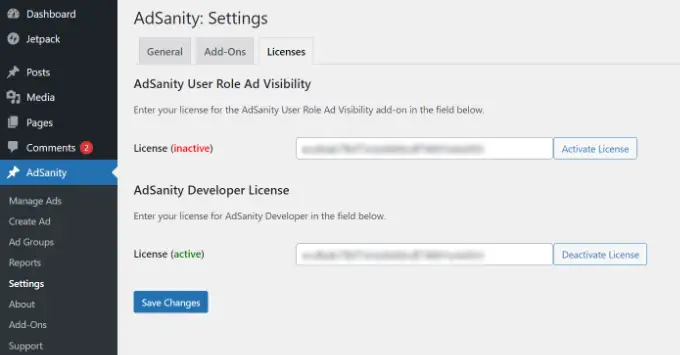
AdSanity 계정 영역에서 라이선스 키를 찾을 수 있습니다. 완료되면 '변경 사항 저장' 버튼을 클릭하는 것을 잊지 마십시오.
다음으로 AdSanity 설정에서 '추가 기능' 탭으로 전환해야 합니다.
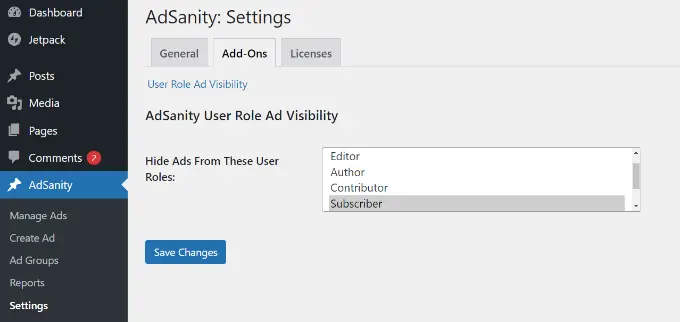
여기에서 웹사이트에서 다양한 사용자 역할의 광고를 숨길 수 있습니다.
예를 들어 '구독자' 역할을 선택해 보겠습니다. 이렇게 하면 유료 멤버십 플랜에 가입한 사용자는 귀하의 웹사이트에 광고가 표시되지 않습니다.
완료되면 '변경 사항 저장' 버튼을 클릭합니다.
이 기사가 구독자를 위해 광고 없는 버전의 WordPress 사이트를 만드는 방법을 배우는 데 도움이 되었기를 바랍니다. 또한 온라인 상점을 시작하는 방법에 대한 가이드와 비즈니스를 위한 필수 WordPress 플러그인에 대한 전문가 선택을 보고 싶을 수도 있습니다.
이 기사가 마음에 드셨다면 WordPress 비디오 자습서용 YouTube 채널을 구독하십시오. 트위터와 페이스북에서도 우리를 찾을 수 있습니다.
구독자에게 WordPress 사이트의 광고 없는 버전을 제공하는 방법 게시물은 WPBeginner에 처음 등장했습니다.
